Prevenção de Execução de Dados (DEP) é um complemento de segurança projetado para parar aplicativos maliciosos. DEP ajuda a proteger o seu sistema operacional de erro de estouro de buffer, pois o estouro de buffer é a técnica favorita do malware.
soluções automáticas:
Se você receber o erro de prevenção de execução de dados, nem sempre significa que há malware envolvido. Alguns outros motivos como incompatibilidade podem acionar avisos da DEP. Mas às vezes é realmente malware. Então antes de tudo, você deve verificar o seu PC com um bom antivírus.
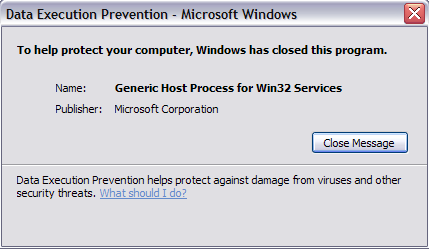
Para impedir que a mensagem de erro apareça, você pode alterar as propriedades do Data Execution Prevention. Para fazê-lo
– clique em Iniciar, aponte para Configurações, em seguida, clique em Painel de controle, e depois de clicar duas vezes em Sistema.
– agora clique na guia Avançado e clique em Configurações.
– clique na guia Prevenção de execução de dados.
Haverá duas opções:
– Proteja todos os programas
– Proteja apenas programas essenciais do Windows
Se você mudar para “apenas programa essencial” você pode se livrar da mensagem de erro. Mas não resolve o problema. Fazer isso é como curar os sintomas, não a doença.
Você também pode tentar ir Painel de controle / Desempenho e manutenção / Sistema / Avançado / Configurações de desempenho / Prevenção de execução de dados.
Em seguida, defina-o como Padrão e veja se isso ajuda.
A pesquisa mostrou que o erro Generic Host Process Data Execution Prevention é frequentemente causado pelo conflito entre o software HP e seu sistema operacional. Se você tiver uma impressora ou scanner HP ou qualquer dispositivo externo onde tenha o software HP instalado para suportá-lo. Na maioria das vezes, isso traz o problema.
Passo 1
- Clique Início > Todos os programas, encontre a HP e clique na pasta do seu produto, e depois de desinstalar ou desinstalar o software. O desinstalador do software é aberto em uma nova janela. Siga as instruções para completar a desinstalação. Não remova arquivos compartilhados, quando o programa de desinstalação perguntará sobre isso – clique Não.
- Quando a desinstalação terminar, reinicie o computador
- Agora visite o site do fabricante e obter a versão mais recente do software. Agora instale no seu computador.
- Siga as instruções.
- Assim que a instalação terminar, reinicie o seu PC.
Passo 2
Desativando a aquisição do Windows
- Clique em Início > Painel de Controle. Em seguida, clique duas vezes em Ferramentas administrativas.
- Quando o Ferramentas administrativas a janela está aberta, clique no sinal de mais (+) faça login no painel esquerdo e clique em Serviços ícone.
- No painel direito, role para baixo até encontrar Aquisição de imagens do Windows ícone e clique com o botão direito nele.
- Clique Propriedades
- Na lista suspensa ao lado de Tipo de inicialização, clique Manual. Clique OK.
- Agora vá Início > Painel de Controle > Centro de Segurança.
- Na janela aberta clique Firewall do Windows.
- Clique no Exceções aba.
- Agora clique em Adicionar programa e depois Squeaky toy.
- Vamos para Meu Computador > Disco local > Arquivos de Programas > HP > Imagem digital > Bin
- Clique hpqtra08.exe e depois de clicar Abrir. Agora clique OK.
- Reinicie o computador.
Isso pode resolver o erro de prevenção de execução de dados de processo de host genérico, caso seja causado por software HP. Mas se você quiser resolver svchost.exe (localsystemnetworkrestricted) problema no seu computador, então você deve clicar no link e ler o artigo.
Se o problema for causado por instalação inadequada ou download ou atualização interrompidos, você também pode fazer um backup dos dados e tentar consertar seu sistema operacional para resolver o problema. Você pode fazer uma instalação clara.
sobre o autor:
Material fornecido pela: Alexander Alesenko Google

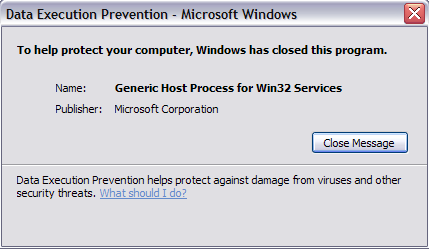
 Baixar Regcure Pro
Baixar Regcure Pro